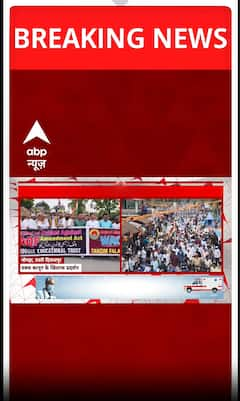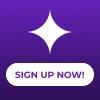Tips: WhatsApp चैट में अपने फेवरेट फोटो को ऐसे बनाएं वॉलपेपर, जानें स्टेप बाय स्टेप प्रोसेस
WhatsApp में किसी खास चैट में आप वॉलपेपर के तौर पर अपना कोई भी फोटो लगा सकते हैं. इससे आपका चैटिंग एक्सपीरिएंस पहले से बेहतर होगा. आइए जानते हैं इसका पूरा प्रोसेस क्या है.

इंस्टैंट मैसेजिंग ऐप WhatsApp अपने यूजर्स को बेहतर एक्सपीरिएंस देने के लिए कई सारे फीचर्स और ऑप्शंस देता है. अगर आप भी अपने WhatsApp को और मजेदार बनाना चाहते हैं तो इसका वॉलपेपर फीचर यूज कर सकते हैं. इस फीचर की मदद से आप अपने फोन से किसी भी फोटो को आसानी से WhatsApp वॉलपेपर बना सकते हैं. ऐसे में आप जब भी किसी से चैट करेंगे तो आपको अपनी चैट में वह फोटो वॉलपेपर के तौर पर दिखाई देगी. इसमें आप जिसकी चैट है उसका फोटो भी लगा सकते हैं, जिससे चैटिंग एक्सपीरिएंस बेहतर होगा.
ऐसे कर सकते हैं इस फीचर का यूज
इस फीचर का यूज करने के लिए सबसे पहले WhatsApp को ओपने करें.
अब आपको टॉप में तीन डॉट्स दिखाई देंगे, इन पर क्लिकर करें.
जब आप इस पर क्लिक करेंगे तो आपको कुछ ऑप्शंस दिखाई देंगे.
इनमें आपको चैट ऑप्शन पर क्लिक करना होगा. जब आप इस पर क्लिक करेंगे तो आपके सामने कुछ और ऑप्शंस आ जाएंगे.
यह आपको सबसे ऊपर दो ऑप्शन दिखाई देंगे. पहला थीम और दूसरा वॉलपेपर.
आप अपनी सुविधा के अनुसार थीम को डार्क या लाइट कर सकते हैं.
इसके बाद वॉलपेपर ऑप्शन पर जाकर अपना पसंदीदा फोटो सलेक्ट कर लें.
जब आप यह कर देंगे तो आपका वह फोटो चैट के बैकग्राउंड में दिखाई देने लगेगा.
WhatsApp चैट को Gmail में ऐसे करें सेव
आप व्हाट्सऐप की पर्सनल चैट को मेल के माध्यम से किसी को भी सेंड कर सकते हैं. यही नहीं आप इस चैट को Gmail पर सेव भी कर सकते हैं. चैट भेजने के लिए WhatsApp सेटिंग्स में जाकर चैट हिस्ट्री के अंदर दिए गए एक्सपोर्ट चैट में जाना होगा. यहां आप उस कॉन्टेक्ट को सलेक्ट कर सकते हैं, जिसका चैट आपको ईमेल पर सेव करना है. यहां ऐप आपको मीडिया फाइल के साथ और बिना मीडिया फाइल्स के चैट्स एक्सपोर्ट करने का ऑप्शन भी देता है.
ये भी पढ़ें
WhatsApp पर किसी खास चैट को Gmail में ऐसे करें सेव, जानें ये काम की टिप्स एंड ट्रिक्स
ट्रेंडिंग न्यूज
टॉप हेडलाइंस